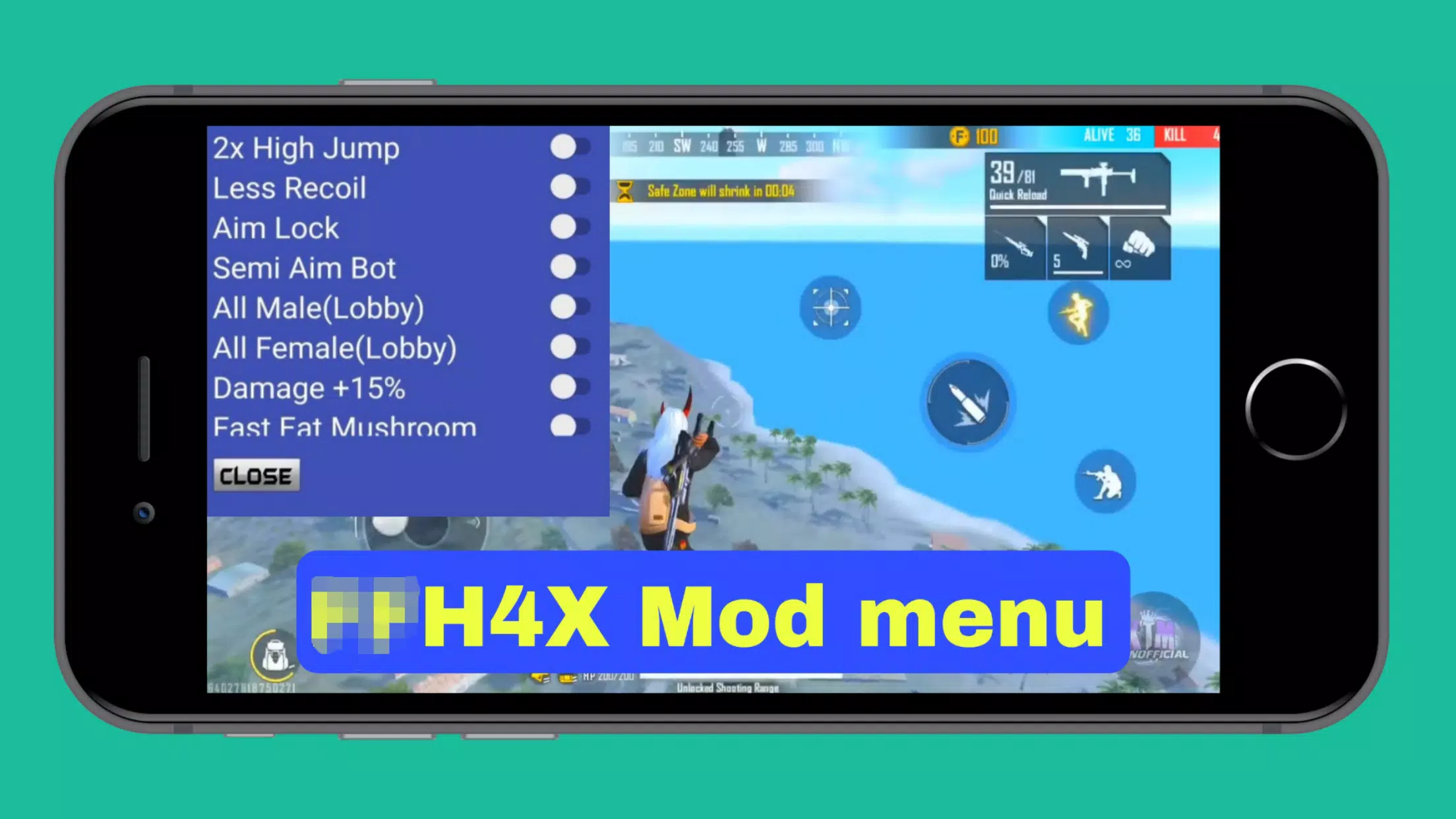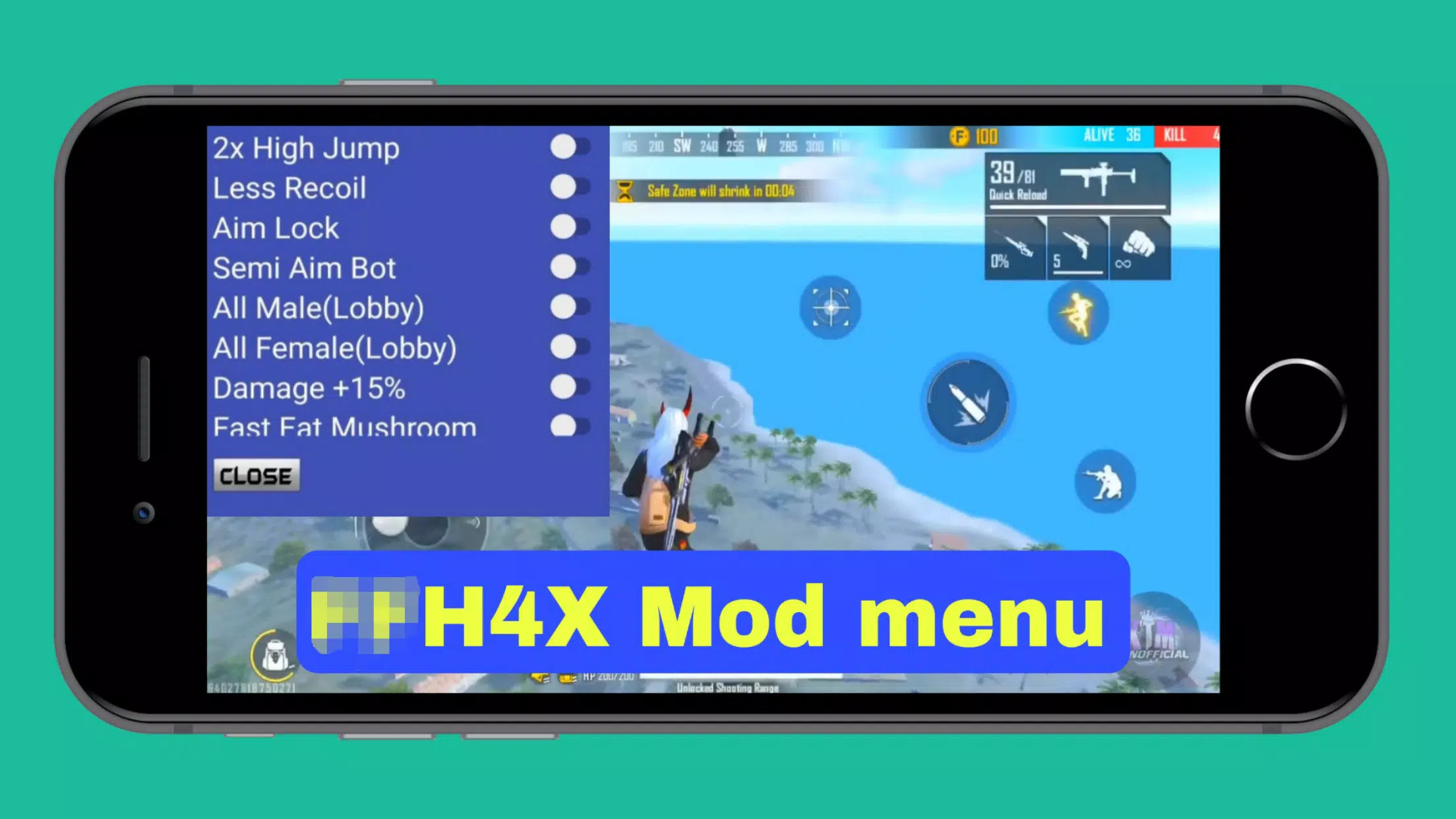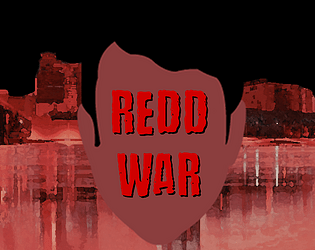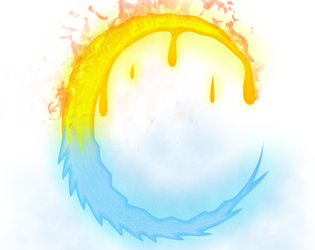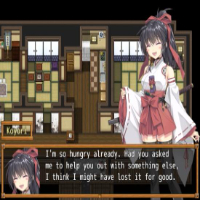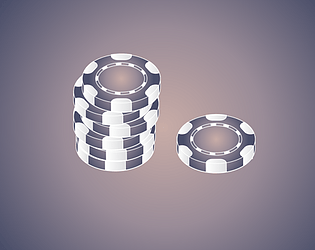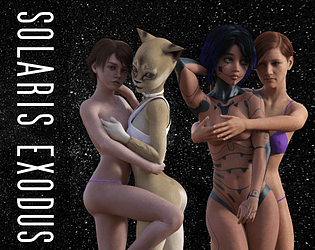Odblokuj moc wbudowanego tłumaczenia Google Chrome: przewodnik krok po kroku
Masz dość barier językowych utrudniających przeglądanie internetowe? Ten przewodnik zawiera prosty, krok po kroku, jak wykorzystać potężne funkcje tłumaczeń Google Chrome, aby płynnie poruszać wielojęzyczne witryny. Dowiesz się, jak tłumaczyć całe strony internetowe, wybrać tekst i dostosowywać ustawienia tłumaczeniowe, aby uzyskać optymalną wydajność.
Krok 1: Dostęp do menu Ustawienia
Znajdź i kliknij trzy pionowe kropki (lub trzy poziome linie) w prawym górnym rogu przeglądarki Google Chrome. To otwiera menu główne.

Krok 2: nawigacja do ustawień
W menu rozwijanym wybierz „Ustawienia”. To otworzy stronę Ustawienia Chrome.

Krok 3: Lokalizacja ustawień tłumaczenia
Na górze strony Ustawienia znajdziesz pasek wyszukiwania. Wprowadź „Tłumacz” lub „języki”, aby szybko odfiltrować ustawienia i zlokalizować opcje tłumaczenia.

Krok 4: Dostęp do ustawień języka
Powinieneś zobaczyć sekcję oznaczoną jako „Języki” lub „Usługi tłumaczeniowe”. Kliknij to, aby uzyskać dostęp do ustawień języka.
Krok 5: Zarządzanie językami
W ustawieniach języka znajdziesz listę języków obsługiwanych przez przeglądarkę. Tutaj możesz dodać, usuwać lub ponownie zamówić języki.

Krok 6: Włączanie automatycznego tłumaczenia
Co najważniejsze, poszukaj opcji „oferowania tłumaczenia stron, które nie są w czytanym języku”. Upewnij się, że ta opcja jest włączona. To skłoni Chrome do automatycznego oferowania tłumaczenia dla stron internetowych nie w języku domyślnym.
Postępując zgodnie z tymi prostymi krokami, odblokujesz pełny potencjał możliwości tłumaczenia Google Chrome i będziesz cieszyć się gładszym, bardziej wydajnym wrażenia z przeglądania wielojęzycznego.